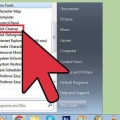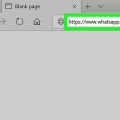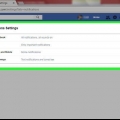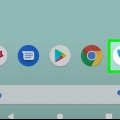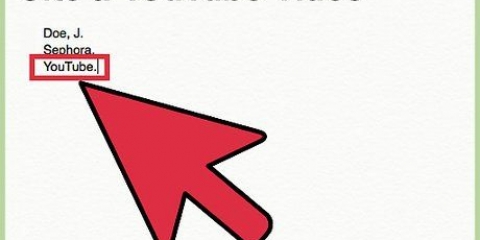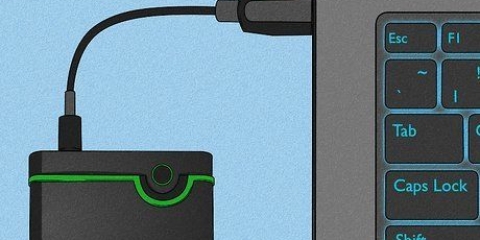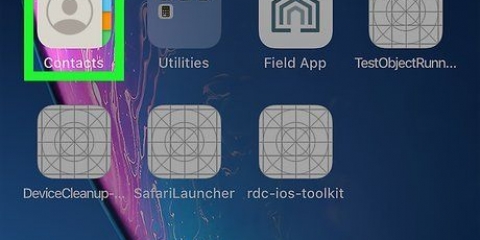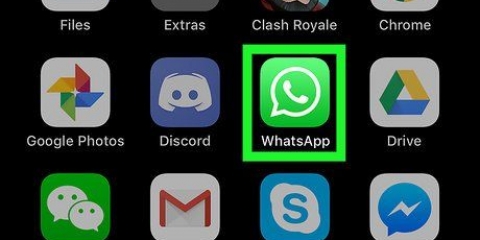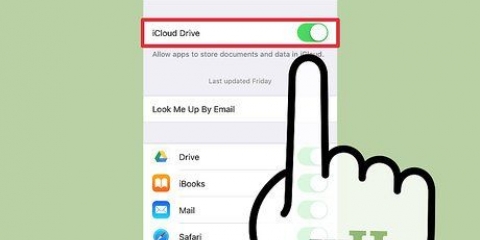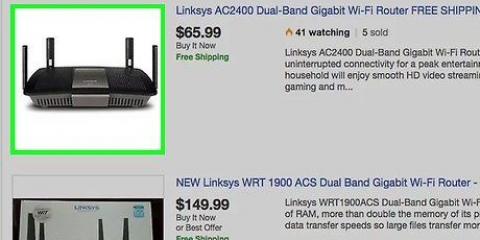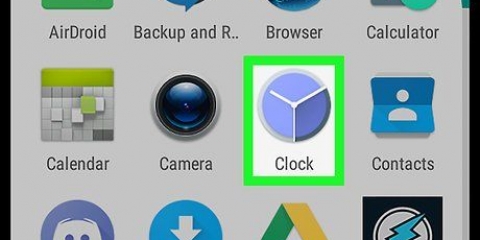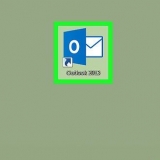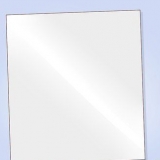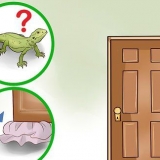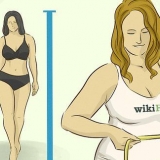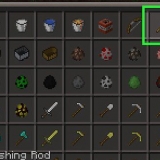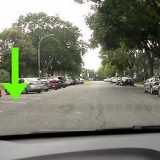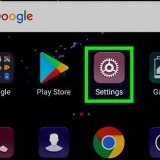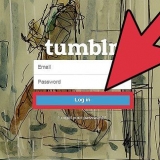Tik die App Store-ikoon om dit oop te maak. Die ikoon lyk soos `n wit letter `A` op `n blou agtergrond. Tik die ikoon en tik `WhatsApp` in die soekveld. Tik WhatsApp in die soekresultate. Tik die Aflaai-ikoon om WhatsApp weer af te laai. Die ikoon is reg langs die toepassing se naam.

















Tik weer op die Play Winkel-ikoon . Tik die ikone en tik `WhatsApp` in die soekveld. Tik WhatsApp in die soekresultate en tik Installeer. Tik die WhatsApp-ikoon om dit oop te maak. Stem in tot die diensbepalings en verifieer jou foonnommer. Maak seker dat jy dieselfde telefoonnommer gebruik wat met die vorige WhatsApp-installasie geassosieer word.



Haal ou whatsapp-boodskappe op
Inhoud
Hierdie handleiding sal jou wys hoe om geskrap boodskappe op iPhone- en Android-toestelle te herwin. Ongelukkig, aangesien die WhatsApp-boodskapdiens nie jou kletslogboeke stoor nie, kan jy nie `n boodskap herstel sodra dit van jou toestel uitgevee is nie, tensy jy dit reeds gerugsteun het. Gelukkig is dit redelik maklik om `n rugsteun van jou WhatsApp-boodskappe op jou foon op te stel sodat jy maklik `n rugsteun kan herstel om ou of geskrap boodskappe te sien.
Trappe
Metode 1 van 4: Stel WhatsApp-boodskappe-rugsteun op iOS op

1. Maak WhatsApp oop deur die WhatsApp-ikoon te tik. Die ikoon lyk soos `n wit foon in `n spraakborrel op `n groen agtergrond.

2. Tik opInstellings. Hierdie opsie is in die onderste regterhoek van die skerm.

3. Tik opgeselsies.

4. Tik opKlets rugsteun.

5. Tik opOutomatiese verberging. Kies of jy jou boodskappe daagliks, weekliks of maandeliks wil rugsteun.
As jy nog nie jou iCloud-rekening voorheen opgestel het nie, sal jy gevra word om dit te doen voordat jy voortgaan met die rugsteun. Maak die iPhone se Instellings-toepassing oop, tik op jou naam, tik iCloud, en maak seker dat die skakelaar op `Aan` gestel is op beide iCloud Drive en WhatsApp.
Metode 2 van 4: Haal ou WhatsApp-boodskappe op iOS op

1. Druk lank op die WhatsApp-ikoon totdat dit vibreer. Die ander toepassings op die skerm begin nou ook vibreer.

2. Tik die `X` in die boonste linkerhoek van die ikoon. Dit sal `n dialoog oopmaak wat jou vra om te bevestig dat jy WhatsApp wil uitvee.

3. Tik opverwyder. Die toepassing is nou van jou iPhone verwyder.

4. Herinstalleer WhatsApp vanaf die App Store.

5. Tik op die ikoonOm oop te maak om whatsapp oop te maak. Die `Maak oop`-ikoon sal die `Aflaai`-ikoon vervang sodra die toepassing klaar afgelaai het.

6. Tik opStem saam en gaan voort en tik dan OK.

7. Tik opOm toe te laat of op Moenie toelaat nie. Dit bepaal of die toepassing vir jou kennisgewings kan stuur.

8. Voer jou foonnommer in en tikGereed. Maak seker dat die telefoonnommer dieselfde is as die een wat jy in die vorige WhatsApp-opstelling gebruik het.

9. Tik opKry kletsgeskiedenis en dan Volgende. Dit sal alle kletsboodskappe wat voorheen na jou iCloud-rekening gerugsteun is, ophaal. Dit geld ook vir boodskappe wat van WhatsApp verwyder is, solank dit bestaan het toe die laaste rugsteun gemaak is.

10. Voer die vertoonnaam in wat jy wil gebruik en tikVolgende een. Dit sal jou na die kletsbladsy neem.

11. Tik `n naam in hierdie lys. As u dit doen, sal alle herstelde kletse wat met daardie kontak geassosieer word, gewys word.
Metode 3 van 4: Stel WhatsApp-boodskappe-rugsteun op Android op

1. Maak WhatsApp oop deur die WhatsApp-ikoon te tik. Die ikoon lyk soos `n wit foon in `n spraakborrel op `n groen agtergrond.

2. Tik op die `Meer`-ikoon. Hierdie ikoon lyk soos drie wit kolletjies in `n vertikale lyn en is in die regter boonste hoek van jou skerm.

3. Tik opInstellings. Hierdie opsie is in die onderste regterhoek van die skerm.

4. Tik opgeselsies.

5. Tik opKlets rugsteun.

6. Tik opRugsteun na Google Drive. Kies of jy jou boodskappe daagliks, weekliks of maandeliks wil rugsteun.
As jy nie voorheen jou Google-rekening opgestel het nie, sal jy gevra word om dit te doen voordat jy voortgaan met die rugsteun.

7. Tik opRugsteun via. Kies die netwerk wat jy wil gebruik om jou data te rugsteun.
Indien moontlik, is dit die beste om `n Wi-Fi-netwerk te gebruik om datakoste wat met jou selfoonnetwerk geassosieer word, te vermy.
Metode 4 van 4: Haal ou WhatsApp-boodskappe op Android terug

1. Tik op die Play Winkel-ikoon
.
2. Tik die kieslysknoppie en danMy toepassings en speletjies.

3. Swiep af na die "Geïnstalleerde" afdeling en tikverwyder langs WhatsApp.

4. Herinstalleer WhatsApp vanaf Play Winkel.

5. Tik opOm te herstel. Haal alle kletsboodskappe op wat voorheen na jou Google-rekening gerugsteun is. Dit geld ook vir boodskappe wat van WhatsApp verwyder is, solank daardie boodskappe bestaan het toe die laaste rugsteun gemaak is.

6. Tik opVolgende een.

7. Voer die vertoonnaam in wat jy wil gebruik en tikVolgende een. Dit sal jou na die kletsbladsy neem.

8. Tik `n naam in hierdie lys. As u dit doen, sal alle herstelde kletse wat met daardie kontak geassosieer word, gewys word.
Artikels oor die onderwerp "Haal ou whatsapp-boodskappe op"
Оцените, пожалуйста статью
Gewilde